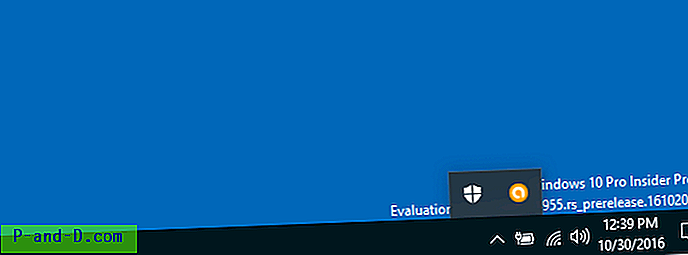Handlingscentret Windows 10 visar app- och systemmeddelanden och tillhandahåller snabba åtgärdsknappar så att användare lätt kan komma till de vanliga inställningssidorna.
Som standard stängs Windows 10 Action Center-panelen automatiskt när den tappar det aktiva fönsterfokuset - när användaren klickar på ett programfönster eller någon annanstans. Här är ett registerhack som gör att Action Center-panelen alltid förblir på skärmen tills du stänger den manuellt.
När jag arbetade med Process Monitor kom jag på ett registervärde med namnet “DisableLightDismiss”, som när den är inställd på 1 gör att Action Center förblir på skärmen efter att du startat en gång.
Om du undrar om värdet av denna registerredigering bör du notera att det finns folk som vill ha Action Center-panelen som alltid ska fästas på höger sida av skärmen. Jag har sett ett par sådana förfrågningar från användare, och därmed detta inlägg.
Gör åtgärdscentret alltid öppet
Starta Regedit.exe och gå till:
HKEY_LOCAL_MACHINE \ SOFTWARE \ Microsoft \ Windows \ Currentversion \ ImmersiveShell \ Launcher
Skapa ett DWORD-värde med namnet DisableLightDismiss och ställ in dess värdedata till 1

Avsluta registerredigeraren.
Öppna nu Action Center-panelen genom att trycka på WinKey + A eller genom att klicka på ikonen för meddelandeområdet. Klicka på Start-knappen, eller var som helst utanför Action Center. Du ser att Action Center-panelen kommer att förbli öppen på skärmen även om den tappar fönsterfokus.
Det förblir på skärmen som en flytande panel, snarare än att dockas eller fästas; vilket innebär att en del av programfönstren förblir dold bakom panelen Action Center. Det är en stor besvär.
Så här stänger du Action Center:
- Klicka på Action Center-panelen och tryck på {ESC}
- Tryck på WinKey + A
- Klicka på Action Center-ikonen i meddelandefältet som fungerar som en omkopplare.
Denna registerredigering fungerar i Windows 10 v1607 (jubileumsuppdatering), men jag har inte haft en chans att testa den i v1511.